10 způsobů, jak opravit Apple Hudba není stahování písní
Proč se moje hudba Apple stahuje?
Právě vyšla nová skladba od interpreta, kterého milujete, a zkuste ji stáhnout do svého zařízení. To je nepříjemné Apple Music nestahuje písně! Co ti brání poslouchat hudbuJít? Různí uživatelé Apple si stěžovali na obdržení zprávy, která zní „Nelze stahovat písně“. Ostatní hledí na svou obrazovku marně a čekají na zahájení stahování po klepnutí na tlačítko stáhnout; někteří dokonce hlásí, že se knoflíky otočí celé dny, aniž by se něco stalo!
Jak opravit Apple Music Stahování
Pokud trpíte stejnými problémy, dostali jsme vás do povědomí. Odpověděli jsme na otázku: „Proč moje hudba Apple nestahuje žádné skladby?“ Zde naleznete 10 nejlepších způsobů, jak problém snadno vyřešit.
- Způsob 1: Zkontrolujte síťové připojení
- Způsob 2: Restartujte aplikaci Apple Music App
- Způsob 3: Vypněte hudbu iCloud a restartujte iPhone
- Způsob 4: Odhlaste se Apple ID
- Cesta 5: Vypněte a zapněte „Zobrazit Apple Music“
- Způsob 6: Aktualizujte aplikaci Apple Music App
- Způsob 7: Aktualizace softwaru pro iPhone
- Způsob 8: Opravte systém iPhone a opravte, že hudba Apple nefunguje bez ztráty dat
- Způsob 9: Odstraňte a znovu nainstalujte Apple Music
- Způsob 10: Kontaktujte společnost Apple s žádostí o pomoc
Způsob 1: Zkontrolujte síťové připojení
První věc, kterou byste měli udělat, je zkontrolovat, zda je Wi-Fi nebo vaše data zapnutá. Pokud ke stahování skladeb používáte data svého mobilního telefonu, musíte také povolit jejich používání aplikaci Apple Music.
- Přejděte do části „Nastavení“. Poté klepněte na „Hudba“.
- Povolte používání „celulárních dat“ přejetím prstem „zapnuto“.

Způsob 2: Restartujte aplikaci Apple Music App
Další možností, jak tento problém vyřešit, když Apple Music nevyhraje hudbu „t stáhnout“, je restart aplikace. Je to velmi snadné, jednoduše:
- Poklepejte na tlačítko Domů.
- Zavřete aplikaci Apple Music App.
- Otevřete Apple Music na hlavní stránce. Právě jste aplikaci restartovali.
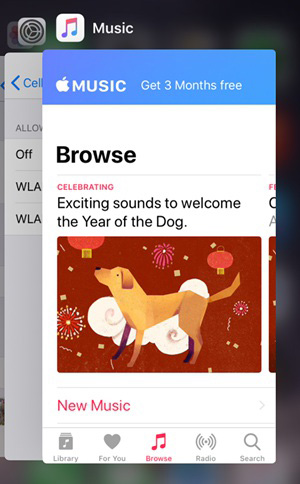
Způsob 3: Vypněte hudbu iCloud a restartujte iPhone
Na vašem zařízení mohou být spuštěny některé aplikace na pozadí, které zabraňují normálnímu fungování Apple Music. Chcete-li tento problém vyřešit, doporučujeme postupujte takto:
- Otevřete aplikaci „Nastavení“ a přejděte na „Hudba“.
- Přejeďte vypnutím hudební knihovny iCloud.
- Vypněte zařízení normálně a znovu jej zapněte.
- Znovu zapněte možnost hudební knihovny iCloud a po zobrazení výzvy zapněte „Enable“.
- Spusťte aplikaci Hudba.
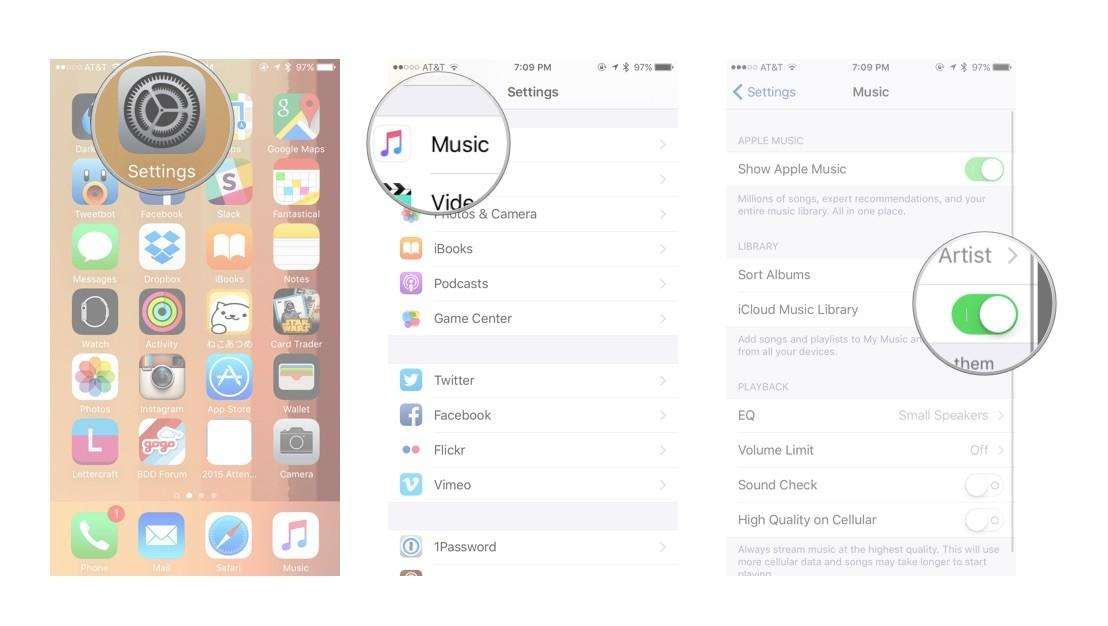
Způsob 4: Odhlaste se Apple ID
Vaše Apple ID je přístupový klíč k Apple Music mimo jiné aplikace. Můžete se pokusit odhlásit a znovu se přihlásit, abyste zjistili, zda to pomůže Apple Music problém se stahováním. Udělat toto:
- Klepněte na „Nastavení“.
- Klepněte na místo, kde je napsáno vaše jméno, a zvolte „Odhlásit se“.
- Stejným postupem se přihlaste a poté spusťte aplikaci Apple Music a zkuste stáhnout skladbu.
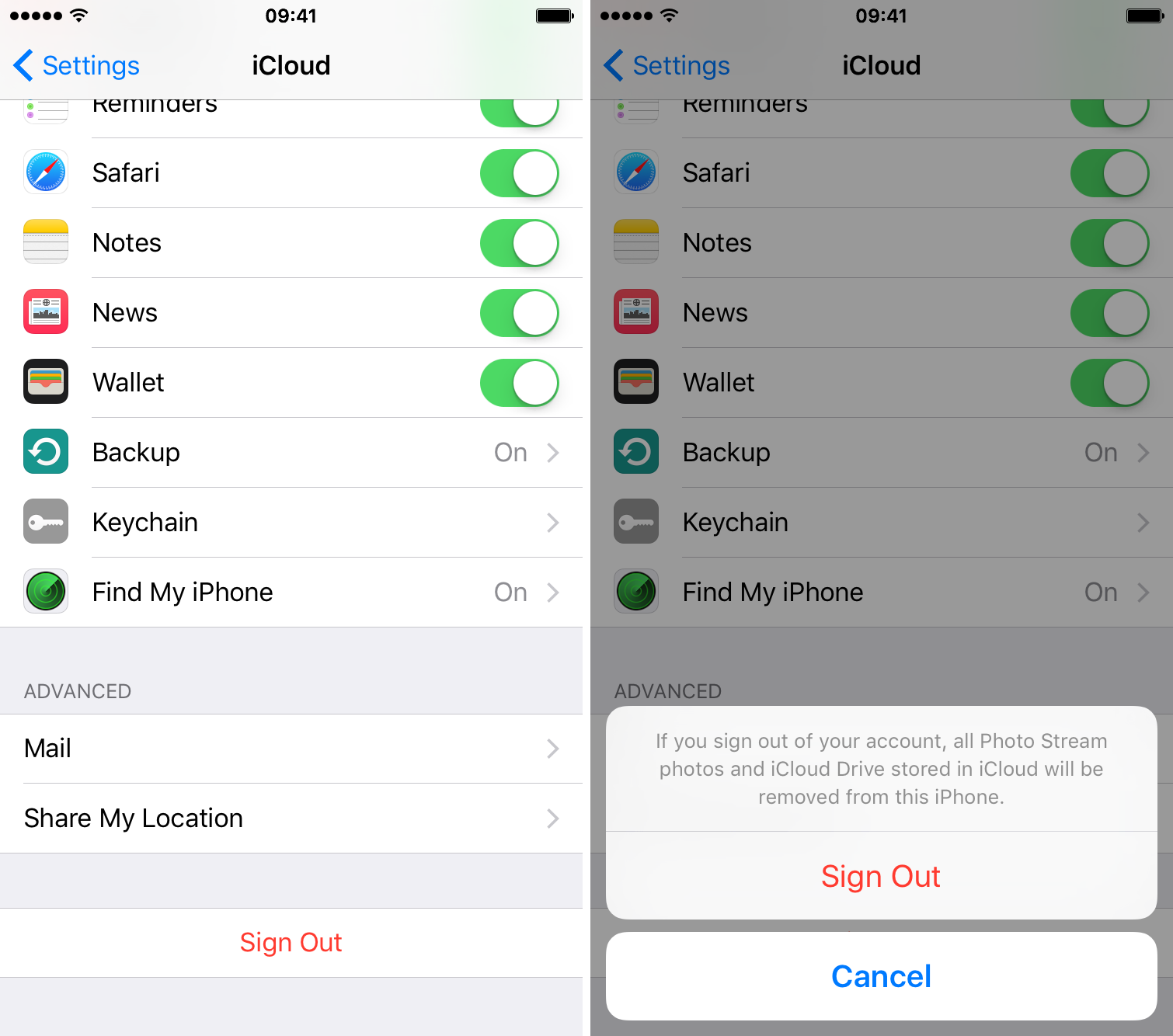
Cesta 5: Vypněte a zapněte „Zobrazit Apple Music“
„Zobrazit Apple Music“ je možnost, jak ji skutečně zobrazitaplikace na hlavní stránce. Když tuto možnost vypnete, aplikace Apple Music je skrytá a aplikaci můžete znovu spustit, jakmile se skladby Apple Music nestáhnou. Postupujte takto:
- Jdi do nastavení".
- V části „Hudba“ vypněte možnost „Zobrazit Apple Music“.
- Chcete-li jej restartovat, znovu jej zapněte a spusťte aplikaci Apple Music.
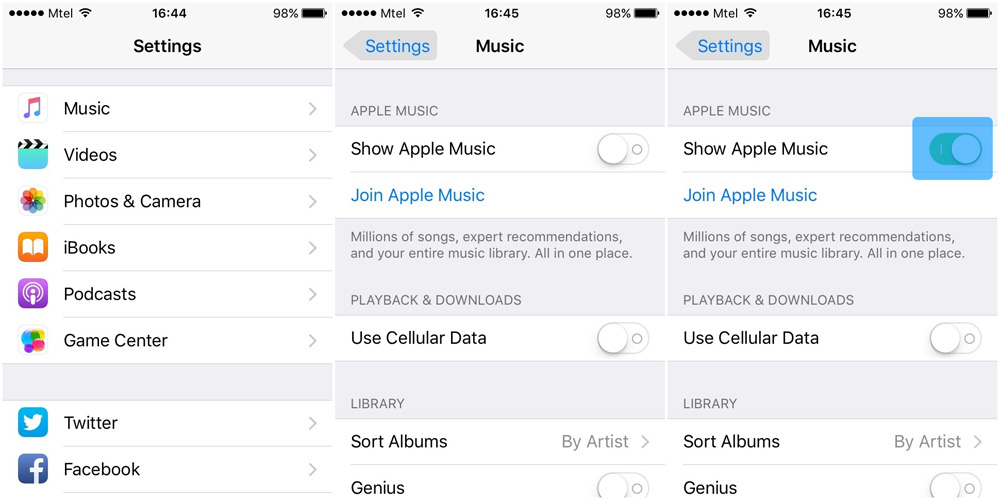
Způsob 6: Aktualizujte aplikaci Apple Music App
Pořád nefunguje? Aktualizovaná verze aplikace může vyřešit problém s aplikací Apple Music, která stahuje hudbu do knihovny nebo cloudu. Aktualizace:
- Otevřete „App Store“ a klepněte na „Aktualizace“.
- Pokud vedle loga Apple Music existuje „Update“, můžete jej aktualizovat.
- Pokud ne, promiňte! Máte nejnovější verzi, přečtěte si naše další návrhy k vyřešení problému.
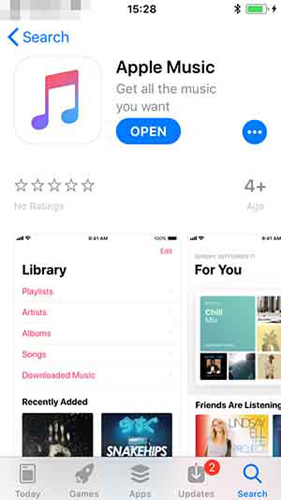
Způsob 7: Aktualizace softwaru pro iPhone
Při aktualizaci systému na systém iOS 11 bude tento systém výkonnější a chytřejší a může vám pomoci vrátit hudbu Apple Apple zpět k normálu. Chcete-li aktualizovat na iOS 11, postupujte takto:
Klepněte na „Nastavení“, poté na „Obecné“ a vyberte „Aktualizace softwaru“. Poté zvolte „Instalovat nyní“.
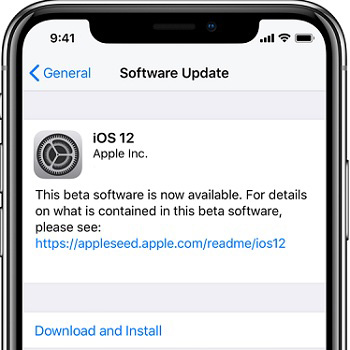
Způsob 8: Opravte systém iPhone a opravte, že hudba Apple nefunguje bez ztráty dat
Pokud Apple Music stále nestahuje žádné skladbypo vyzkoušení výše uvedených metod může dojít k závadě systému. Chcete-li se toho zbavit, měli byste pomocí nástroje pro opravu systému iOS obnovit systém iPhone. ReiBoot je nejlepší doporučený software pro obnovení systému iPhone, který vám umožní opravit hudbu Apple nefungující / stahovat problémy úplně bez ztráty dat. Stáhněte a nainstalujte program do počítače PC nebo Mac a poté postupujte podle níže uvedených kroků a zahajte proces odstraňování problémů.
Krok 1:Připojte zařízení k počítači a spusťte program. Klikněte na „Opravit operační systém“. Poté klikněte na „Zahájit opravu“.
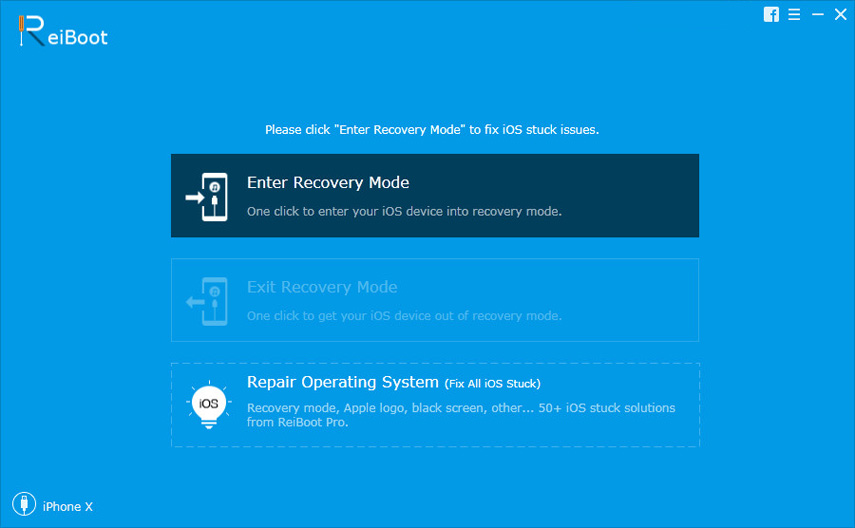
Krok 2:Zadáte obrazovku, kde si můžete stáhnout nejnovější software pro iPhone nebo iPad. Vyberte cestu pro uložení a klikněte na „Stáhnout“.

Krok 3:Po dokončení stahování klikněte na „Zahájit opravu“ a postupujte podle pokynů. Zařízení se restartuje a bude fungovat normálně.
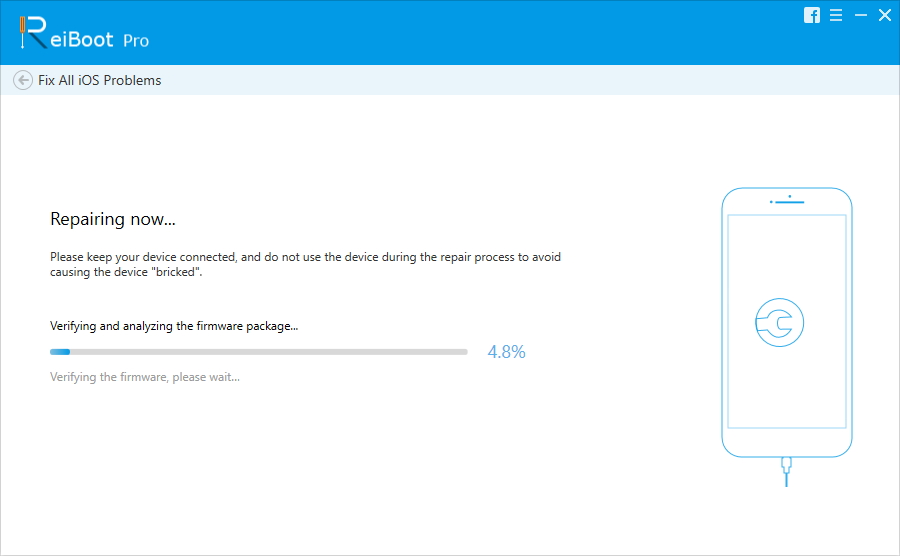
Pro jakékoli další problémy s iPhone, jako je uvízl vrežimu zotavení, přilepeném na logu Apple, nekonečném restartu iPhone, černé obrazovce smrti iPhone nebo jiných problémech, vám ReiBoot pomůže tyto problémy vyřešit výše uvedenými kroky.
Způsob 9: Odstraňte a znovu nainstalujte Apple Music
Další alternativou k vyřešení problému je odstranění a přeinstalování aplikace Apple Music. Díky systému iOS 11 můžete nyní tyto vestavěné aplikace smazat, jednoduše postupujte podle těchto pokynů:
- Stiskněte a podržte aplikaci, dokud se neotřese.
- Klepněte na Apple Music a poté na Odstranit.
- Pro dokončení stiskněte tlačítko Domů.
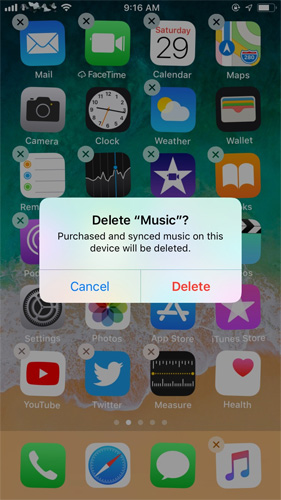
Chcete-li aplikaci znovu nainstalovat, prohledejte Apple Music v App Store a stáhněte ji, jako byste to udělali s jakoukoli jinou aplikací.
Způsob 10: Kontaktujte společnost Apple s žádostí o pomoc
Je smutné, že pokud máte problémy i potépři vyzkoušení všech výše uvedených návrhů nezbývá než kontaktovat společnost Apple s žádostí o pomoc. Mohou vám pomoci vyřešit váš problém nebo dokonce vyměnit zařízení, pokud Apple Music nepřestává stahovat žádné skladby.
souhrn
Doufám, že vám naše tipy pomohly vyřešit Apple Music nestahování skladeb úplně a úspěšně! Nezapomeňte projít všemi metodami, abyste zjistili, která z nich je pro vás nejvhodnější, od kontroly připojení k síti až po použití Tenorshare ReiBoot. Pokud máte další dotazy nebo chcete navrhnout další tipy, které znáte, neváhejte nás kontaktovat a zanechat komentář níže.









